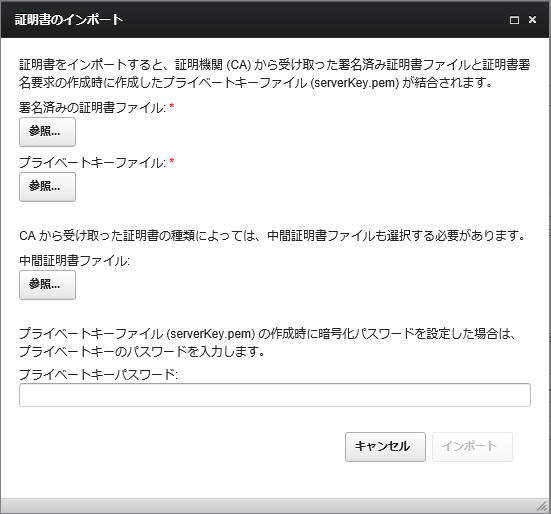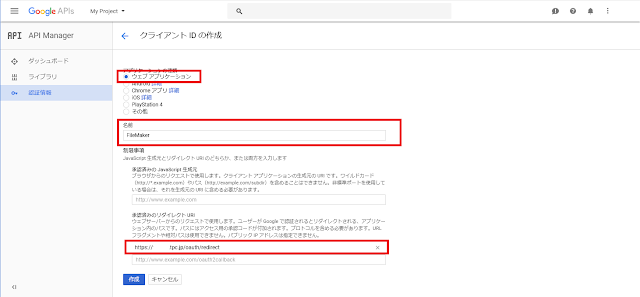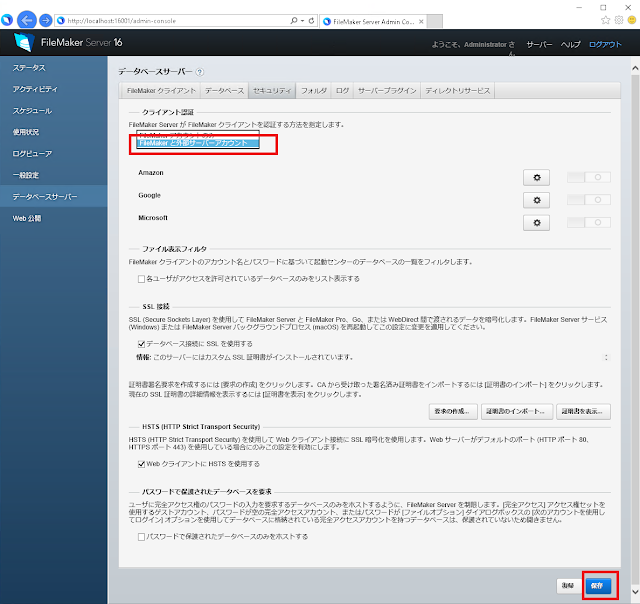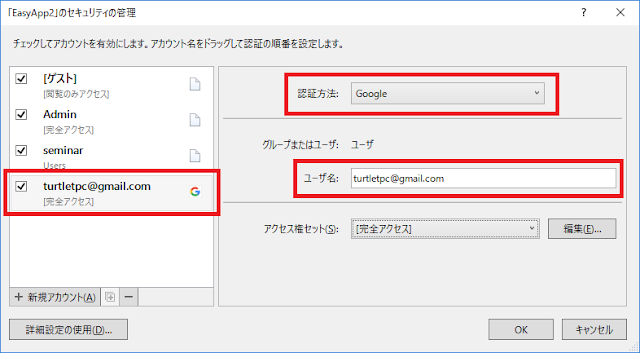前回は在庫管理テンプレート『FMEasy在庫』をカスタマイズし、宅配便の送状を印刷・登録するところまでをご説明しました。
前回の記事:
FileMaker と WebDirect 16 で宅配便送状を印刷し、配送状況を追跡する
参考:
FMEasy在庫 IWP/WD R1.5
 |
| 出庫画面から運送業者の送状を発行し、配送状況を追跡するまでの流れ |
本稿では、出荷後の配送状況の追跡機能を実装する方法(上図の7.と8.)について説明していきます。
機能の実装に入るまえに、FileMaker から出荷物の配送状況を取得するしくみについて触れます。
世界402社と日本3社の配送業者の追跡データAPIを提供する AfterShip
FileMaker 単体では宅配便の配送状況の情報を取得することはできません。このため、各宅配業者が提供する追跡サービスを使用することになります。
これまでは、データ受信の窓口となる API サービスを利用するためには宅配業者別に手続きが必要になり、API 接続手順の把握とシステムへの追跡機能の実装までに大変な手間と時間がかかってしまったのですが、
AfterShip という荷物追跡サービスは世界 402 社の配送業者の追跡データ API を提供しており、その中に日本のヤマト運輸、佐川急便、日本郵便の 3 社も含まれています。
AfterShip が対応している日本の宅配便会社(Japan を選択)
つまり、AfterShip の API を利用すれば、これら 3 社の配送状況の追跡をまとめて処理でき、FileMaker の送状発行機能と連携させることによって、送状の印刷から荷物追跡までがトータルに行えるようになります。
AfterShip の利用料金について
2017年6月26日現在、AfterShip は
1月あたり 100 個までの出荷物の追跡が無料となっています(Basic プラン)。
100 個を超える荷物を追跡するには、その個数に応じた料金が適用される Premium プラン、10万個を超える場合は個別対応の Enterprise プランという料金が適用されます。
価格プランはこちらを参照してください。
https://www.aftership.com/pricing
たとえば、一月あたり 10,000 個なら $173/月、50,000 個なら $573/月となりますので、出荷量に応じた追跡計画を立てることができます。
7. AfterShip に配送状況を問い合わせる
AfterShip の API サービスを利用するまえに、AfterShip へのユーザ登録が必要になります。
AfterShip ユーザ登録・ログインページ
https://secure.aftership.com/signup/
google アカウントをお持ちの方は、google アカウントでログインするだけで自動的に AfterShip に登録されます。
FileMaker から AfterShip API を利用できるようにするには、さらに API Key の取得と配送業者の登録が必要になります。
-
AfterShip API Key を取得する
AfterShip へのユーザ登録が終わったら、設定ページから API の順に進み、API Key を取得します。
通常は登録完了時に自動的にデフォルトの API Key が付与されますのでそれを使えばよいですが、必要に応じて Key を追加生成することもできます。
 |
| AfterShip API key の取得 |
-
追跡対象の配送業者(couriers)を登録する
出荷物の追跡を行いたい配送業者を登録します。設定ページから couriers の順に進み、inactive 入力ボックスに japan と入力すると、日本の配送業者が表示されますので、その中から必要な業者を選びます。
以下の図は、ヤマト運輸の選択まで終わったところです。
 |
| 配送業者(couriers)の登録ページでヤマト運輸の登録が終わったところ |
それでは、いよいよ FileMaker からAfterShip を呼び出すための設定をします。
AfterShip API は REST 形式になっており、配送状況の追跡を行うためには基本的に以下の情報が必要となります。
- AfterShip API への URI(https://api.aftership.com/v4/)
- 配送会社識別コード(slug)
- 送状番号(tracking_number)
配送会社識別コードと送り状番号は FileMaker のユーザインタフェースから登録できるようにしておき、AfterShip API からの応答データを登録するためのフィールド群も用意します。
下図の赤で囲んだ部分をご覧ください。ポータルの 2 段目が AfterShip から取得する追跡データを保存するためのフィールド群です。荷物(送状)の追跡を行う場合は、当然[送状No]も必要になります。
それでは、このドキュメントに従って、FileMaker から AfterShip API に接続してみましょう。
AfterShip への送状番号の登録
AfterShip 経由で荷物の配送状況を追跡するには、先に送状番号を AfterShip に登録しておく必要があります。
登録用の URI は
https://api.aftership.com/v4/trackings/ になります。
この URI に送状情報を POST メソッドで送信すれば、AfterShip に登録されます。
php で記述した場合、たとえばこのようになります。
PHP
<?php
//build header
$header = array(
'Content-Type: application/json',
'aftership-api-key: cfa68bc1-5b9b-4ba2-b3c8-XXXXXXXXXX'
);
//build invoice data
$data = Array(
'tracking' => Array(
'slug' => 'taqbin-jp',
'tracking_number' => '44361185XXXX',
'title' => 'YAMATO POST TEST'
)
);
//post data using curl
$curl = curl_init();
curl_setopt( $curl, CURLOPT_URL, 'https://api.aftership.com/v4/trackings' );
curl_setopt( $curl, CURLOPT_CUSTOMREQUEST, 'POST' );
curl_setopt( $curl, CURLOPT_HTTPHEADER, $header );
curl_setopt( $curl, CURLOPT_POSTFIELDS, json_encode( $data ));
curl_setopt( $curl, CURLOPT_SSL_VERIFYPEER, true );
curl_setopt( $curl, CURLOPT_RETURNTRANSFER, true );
$result = curl_exec( $curl );
$json = json_decode( $result );
curl_close( $curl );
?>
$header の中に json データ送信を宣言し、 aftership-api-key を指定します。
$data の中に指定している slug がヤマト運輸を示す taqbin-jp、 tracking_number が送状番号、title が AfterShip の中で送状の識別を用意にする任意のタイトルになります。
送信結果は最終的に $json 変数に格納されます。
これを FileMaker の 「
URL から挿入」ステップで記述すると、たとえばこのようになります。
FileMaker
変数を設定 [ $data; 値:
JSONSetElement ( "" ;
[ "tracking.tracking_number" ; "44361185XXXX" ; JSONString ];
[ "tracking.slug" ; "taqbin-jp" ; JSONString ];
[ "tracking.title" ; "YAMATO POST TEST" ; JSONString ]
)
]
URL から挿入 [ $json; "https://api.aftership.com/v4/trackings";
cURL オプション: "-H \"Content-type: application/json\" " &
"-H \"aftership-api-key: cfa68bc1-5b9b-4ba2-b3c8-XXXXXXXXXXX\" " &
"-d " & $data ]
[ ダイアログなし; SSL 証明書の検証 ]
php に比べると指定方法に多少コツがいりますが、かなりシンプルになりますね。
$data の中に送状情報を組み立てておき、これを「
URL から挿入」ステップの cURL オプションの -d オプションの中に指定することによって送信します。
cURL オプション:
"-H \"Content-type: application/json\" --- ヘッダオプション。json 形式のデータ送信を宣言
"-H \"aftership-api-key: cfa68bc1-5b9b-4ba2-b3c8-XXXXXXXXXXX\" --- ヘッダオプション。aftership-api-key を指定
"-d " & $data --- データオプション。$data に格納されているデータを送信
送信結果は $json 変数に格納されますので、その中から必要項目を取り出せばよいことになります。
AfterShip API から戻される結果
AfterShip API の戻り値は json 形式になります。前述の例では $json 変数に戻ってくるので、これを解析して利用します。
データは一行で返りますので、これを FileMaker Pro 16 の JSONFormatElements 関数を通すと見やすいフォーマットに整形されますので、戻りデータを確認する際に有用です。
JSONFormatElements( $json ) の結果はたとば以下のようになります。
JSON
{
"data" :
{
"tracking" :
{
"active" : true,
"android" : [],
"checkpoints" : [],
"created_at" : "2017-06-24T13:08:42+00:00",
"custom_fields" : null,
"customer_name" : null,
"delivery_time" : 0,
"destination_country_iso3" : null,
"emails" : [],
"expected_delivery" : null,
"id" : "594e645ab6ee5fcf0b7XXXXX",
"ios" : [],
"last_updated_at" : "2017-06-24T13:08:42+00:00",
"note" : null,
"order_id" : null,
"order_id_path" : null,
"origin_country_iso3" : null,
"shipment_delivery_date" : null,
"shipment_package_count" : 0,
"shipment_pickup_date" : null,
"shipment_type" : null,
"shipment_weight" : null,
"shipment_weight_unit" : null,
"signed_by" : null,
"slug" : "taqbin-jp",
"smses" : [],
"source" : "api",
"tag" : "Pending",
"title" : "YAMATO POST TEST",
"tracked_count" : 0,
"tracking_account_number" : null,
"tracking_destination_country" : null,
"tracking_key" : null,
"tracking_number" : "44361185XXXX",
"tracking_postal_code" : null,
"tracking_ship_date" : null,
"unique_token" : "deprecated",
"updated_at" : "2017-06-24T13:08:42+00:00"
}
},
"meta" :
{
"code" : 201
}
}
ここで、"meta" :{"code" : 201} が登録成功を示すシステムコードです。このコードが返れば AfterShip のブラウザ管理画面の追跡リスト上にこの送状データが表示されるようになります。
また、このコードを拾って FileMaker テーブルのフィールド(下図の[ステータスコード])に登録したい場合は、以下のように関数を指定します。
JSONGetElement ( $json ; "meta.code" )
同じ要領でタイトルを下図の[aftershipタイトル]に登録する場合は、関数を以下のように指定します。
JSONGetElement ( $json ; "tracking.title" )
AfterShip への登録日時を下図の[ステータス]に登録するには、JSONGetElement ( $json ; "date.tracking.created_at" )と指定します。
 |
| AfterShip に送状情報を登録した直後の様子 |
“登録”ボタンにより AfterShip に送状を登録した後に、ブラウザでAfterShipの送状管理画面を見ると、下図のようになっています。
 |
| AfterShip に登録された送状の一覧 |
8. 配送状況の問い合わせ結果を FileMaker に登録する
AfterShip に配送状況を照会する
AfterShip に荷物を登録後、配送状況を追跡するための URI は
https://api.aftership.com/v4/trackings/配送業者コード(slug)/送状番号(tracking_number) になります。
この URI に???送状情報を GET メソッドで送信すれば、AfterShip から配送状況が JSON 形式のデータで戻されます。
AfterShip への配送状況の問い合わせを FileMaker の 「
URL から挿入」ステップで記述すると、たとえばこのようになります。
FileMaker
URL から挿入 [ $json; "https://api.aftership.com/v4/trackings/" &
"taqbin-jp" & "/" &
"44361185XXXX";
cURL オプション: "-H \"Content-Type : application/json\" " &
"-H \"aftership-api-key: cfa68bc1-5b9b-4ba2-b3c8-XXXXXXXXXXX\" & "\" " ]
[ ダイアログなし; SSL 証明書の検証 ]
登録のときより照会の方が単純ですね。
これによって $json 変数に配送状況の照会データが戻ります。
照会に成功すると、 "meta" :{"code" : 200} が返ります。
オプション解説、およびデータの読み出し方法の基本については、前述の登録方法の項をご覧ください。
なお、最終の配送状況のみを戻したい場合は、 URI を
https://api.aftership.com/v4/last_checkpoint/配送業者コード(slug)/送状番号(tracking_number) にすればよいです。
下図は各送状の“照会”ボタンを実行し、[ステータス](一般ユーザ向けに配送状況を表示)と[ステータスコード](システム管理者向けにシステムコードを表示)の更新が完了したときの画面です。
 |
| 送状情報を AfterShip に問い合わせたときの様子 |
上図では最終ステータスのみを記録するように作成していますが、機会があれば[追跡履歴]の取り出し方も説明できればと思います。
外部サービスを使うデメリットについて
FileMaker 単体でできないことは外部サービスの力を借りることになりますが、導入時は魅力的に見えたサービスであっても、継続運用していくうちに様々な問題に直面することがあります。
そこで最後に外部サービスを利用する際の注意点をいくつか挙げておきます。
- バージョンアップに伴い、従来の呼び出し方法では動作しなくなる
FileMaker と外部サービスとの連携が取れなくなる恐れがあります。
外部サービスを導入する場合は、こまめなチューニングも考慮する必要があります。
- 無料サービスが有料化される
そのサービスなしでは業務が回らない場合に、予期せぬコスト増大を招く恐れがあります。
- 良心的に見えた料金が値上がりする
サービス提供側が料金を値上げするのはよくあることです。その場合、上記と同様にコスト増大が発生します。
- 社外秘のデータが外部に把握される
サービスの内容にもよりますが、たとえばアンケート収集・解析サービスや、SNSサービス、翻訳サービスなど、社内用のデータを外部サービスと連携させて利用する必要がある場合、機密情報を外部サービスに流さないように注意を払うことはもちろんのこと、サービス提供会社の安全性やセキュリティ対策なども調査する必要があります。
- 終了する
有料、無料にかかわらず、サービス提供側の事情でサービスが終了すると、そのサービスがシステムにとって重要なポジションを占める場合には、代替サービスの選定やシステム修正等の手間が増えることになります。
FileMaker 16 の機能追加によって、外部 Web サービスとの親和性が向上しましたが、本格的にサービスを導入をするには、上記のような問題を視野に入れたうえでプロジェクトを設ける必要がありますので、発注側、受注側双方の理解が重要かと思います。
(亀)
土屋企画では FileMaker システムの受託開発およびコンサルティングを請けたまわっております。お問い合わせは
こちらよりお願い致します。